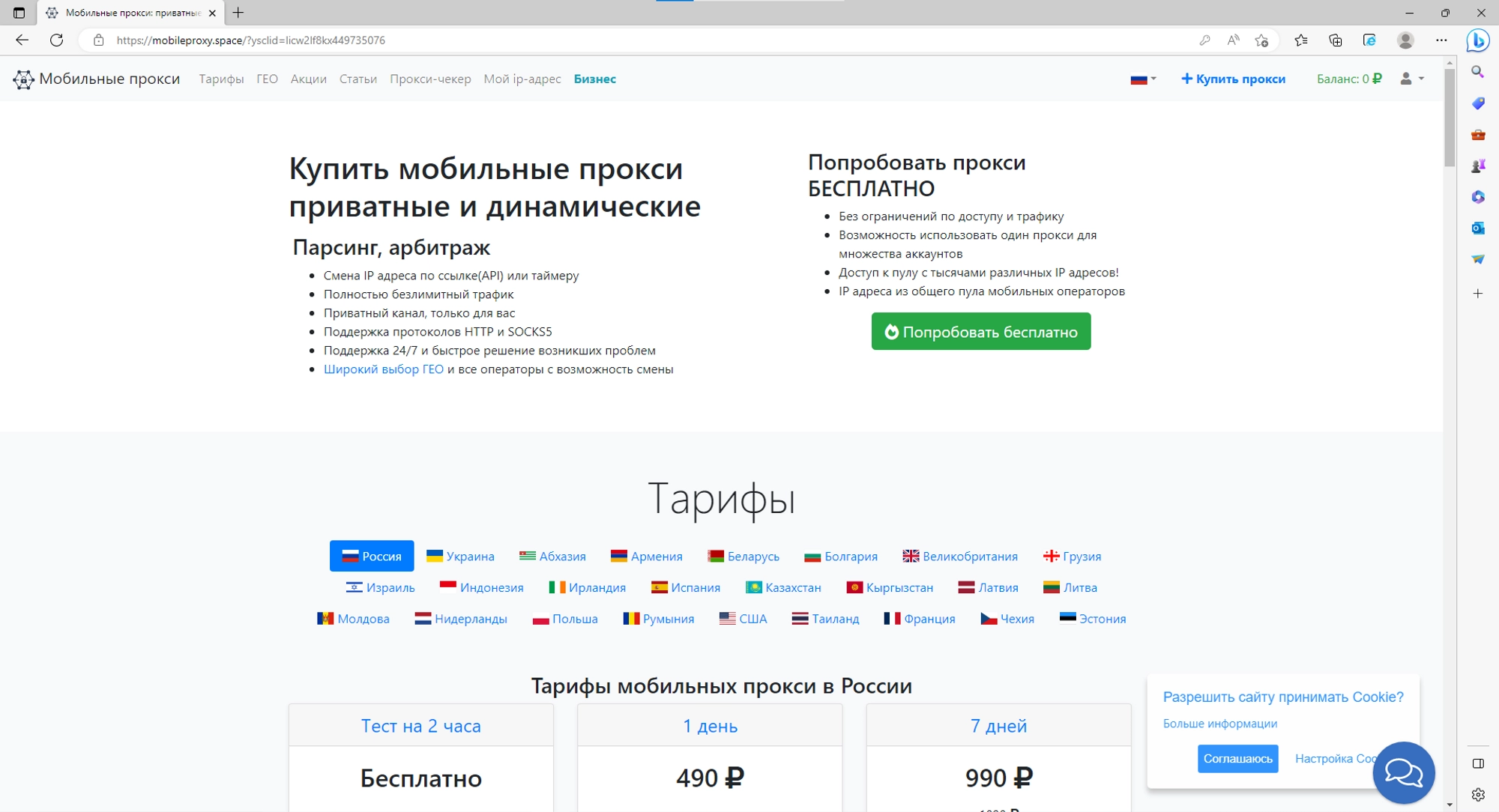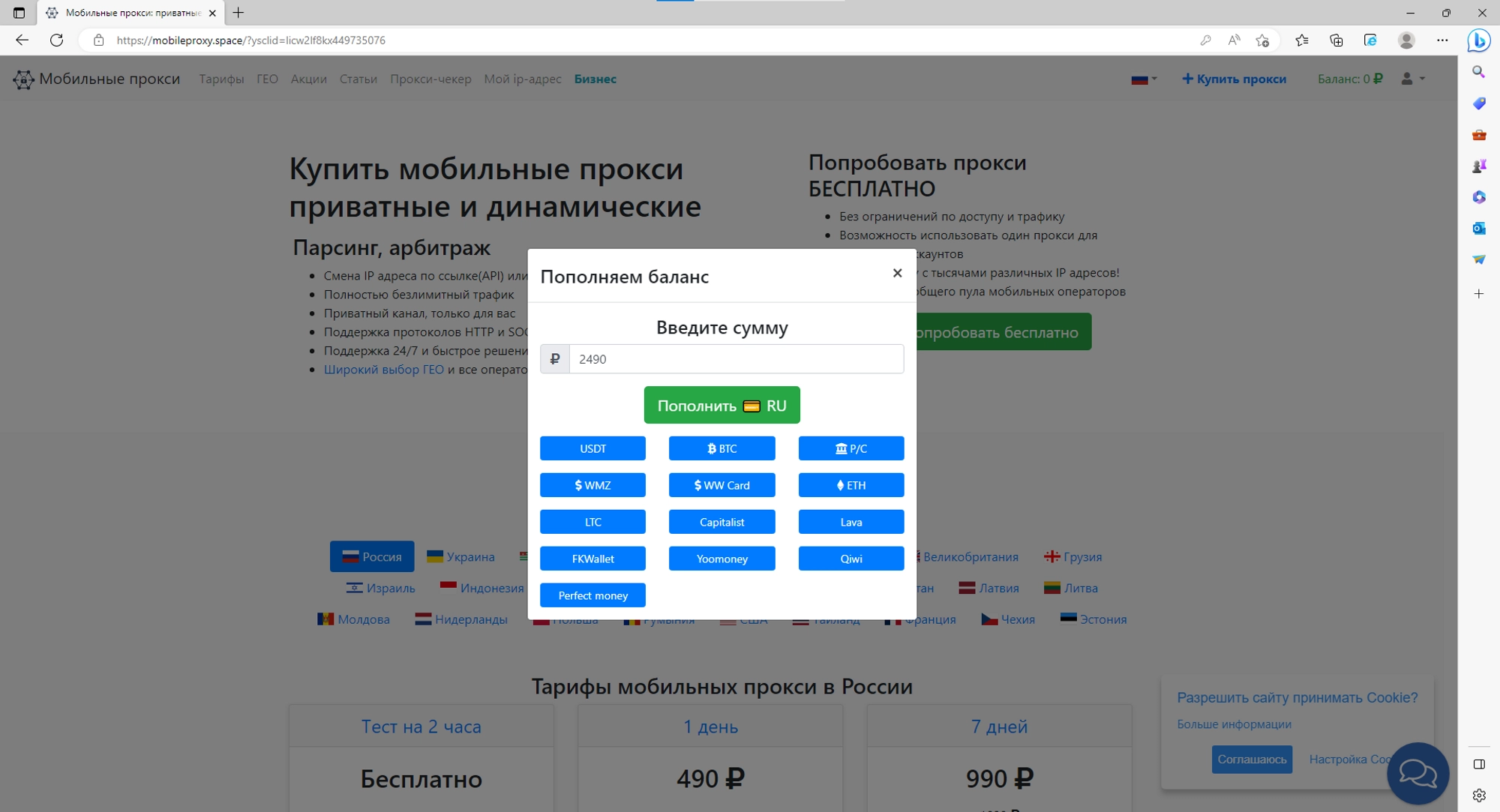Antik Browser и мобильные прокси
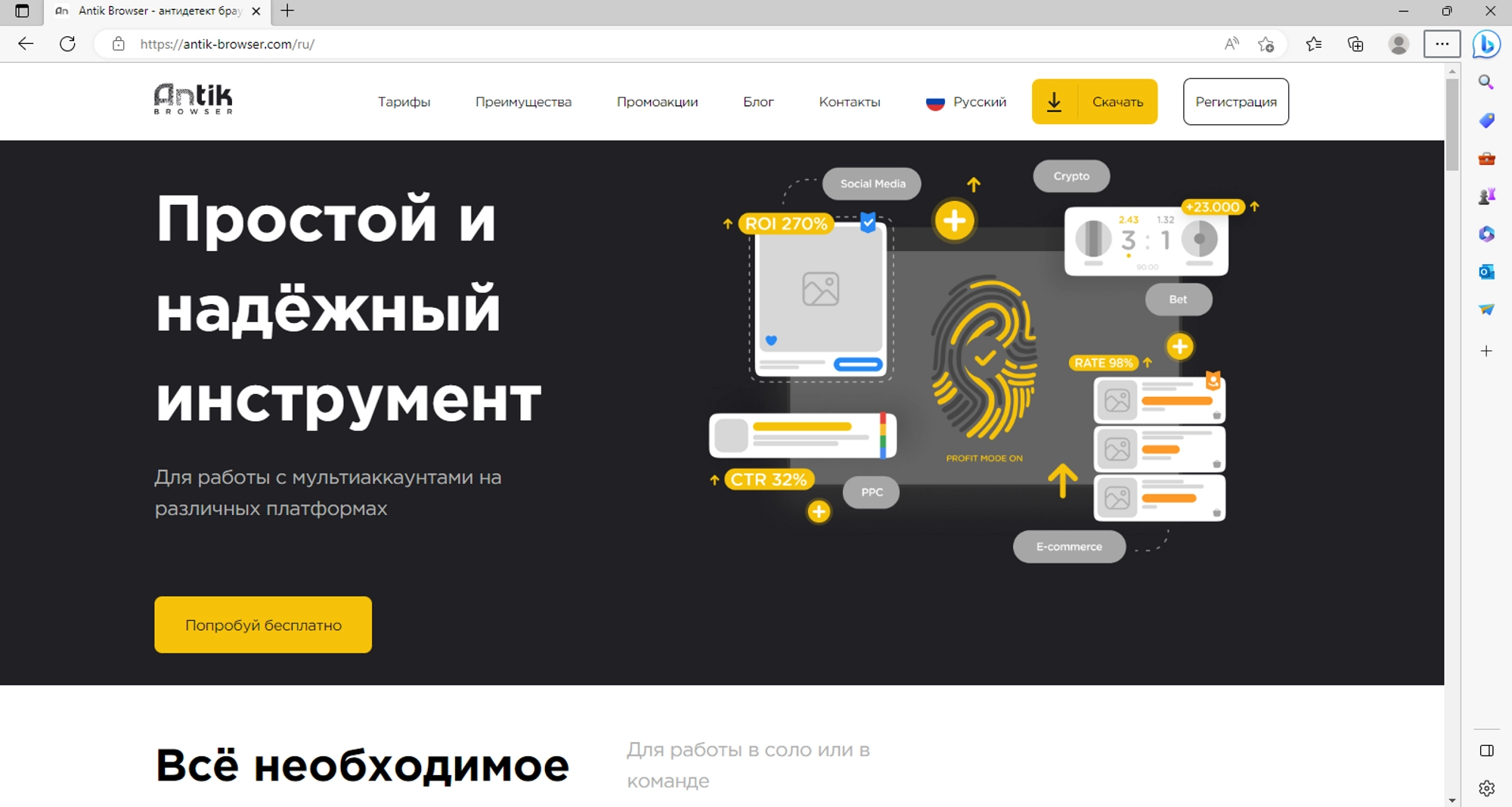
Для того, чтобы начать работу, Вам нужно:
- Установить Antik Browser, запустить и пройти регистрацию
- Зайти на Mobileproxy.space, пройти регистрацию.

- Далее пополняем баланс.

После того, как пополнили баланс, выбираем нужный прокси. На сайте довольно большой выбор ГЕО для мобильных прокси, также оплата идет за период времени, трафик — безлимитный. После покупки нужного прокси мы заходим во вкладку “Мои прокси”.
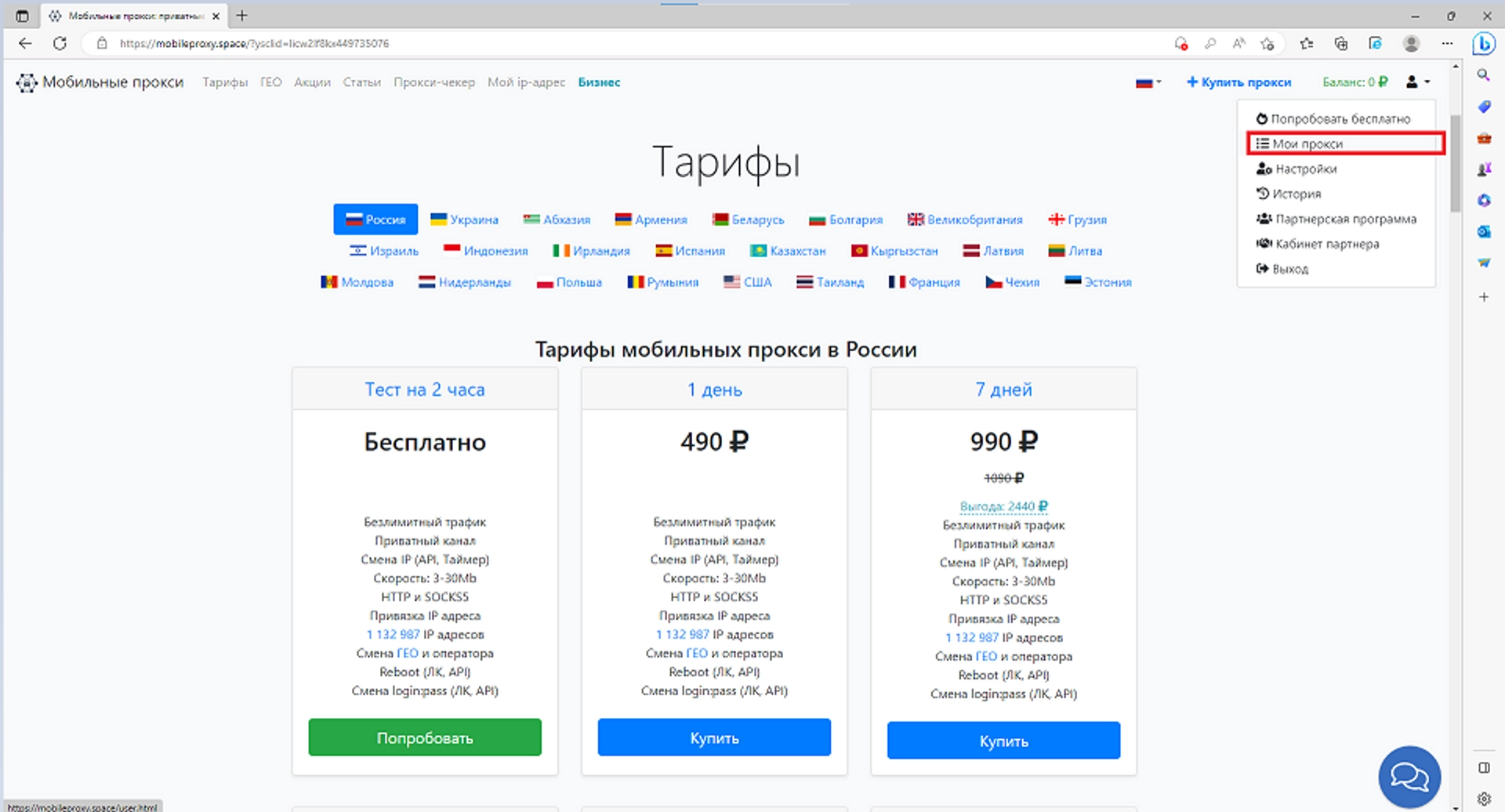
Здесь мы видим все данные от нашего прокси: протокол, логин, пароль, адрес, порт и ссылка для смена IP-адреса.
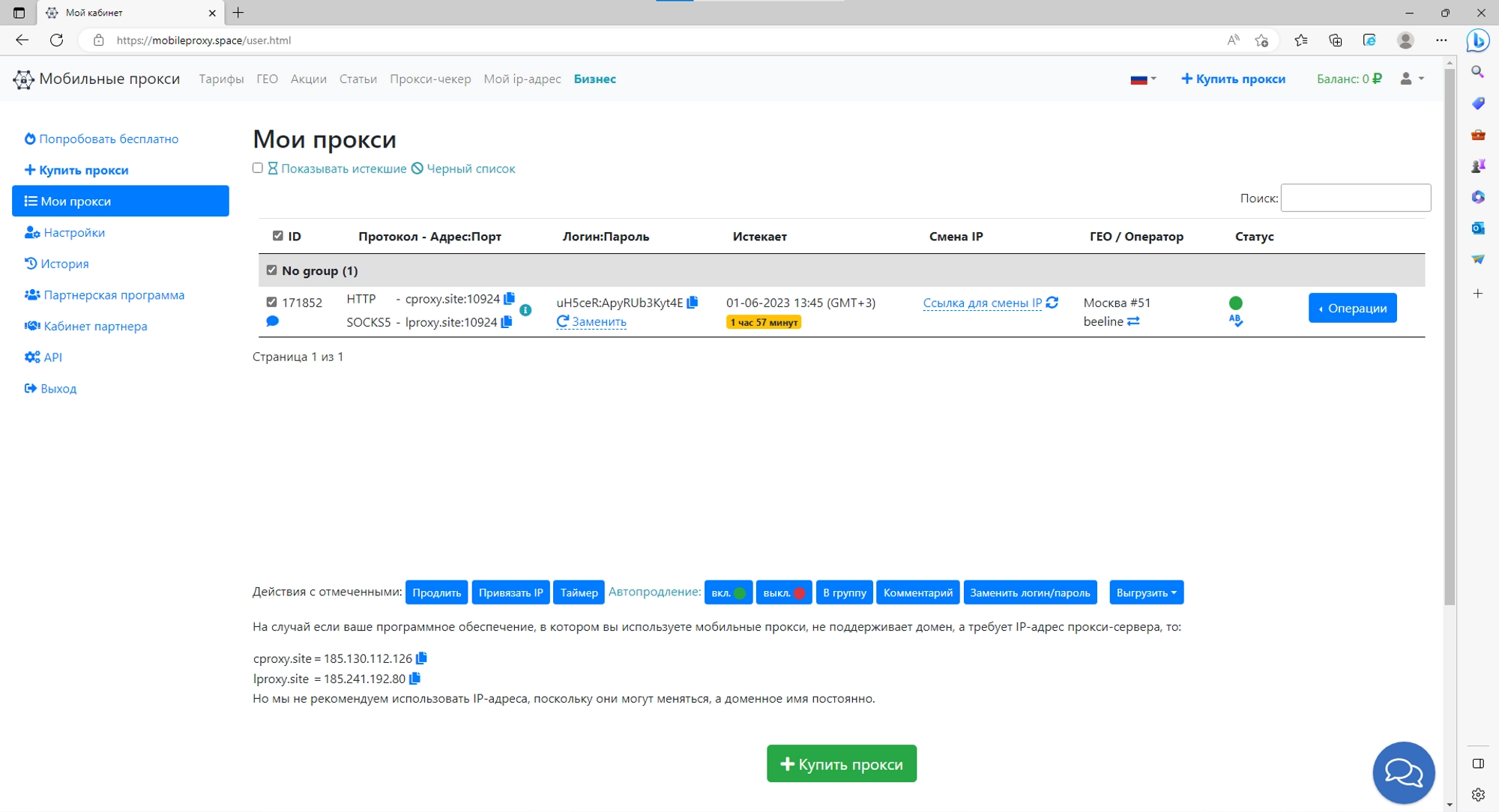
Заходим в приложение Антик, логинимся и переходим во вкладку “Прокси”, нажимаем “Создать”.

И вводим данные от прокси В Антике указаны поддержанные форматы записи прокси, в нашем случае данные выглядят так: cproxy.site:10924:uH5ceR:ApyRUb3Kyt4E На сайте указано, что тут чем является, импортируем прокси в Антик и проверяем его на работоспособность.
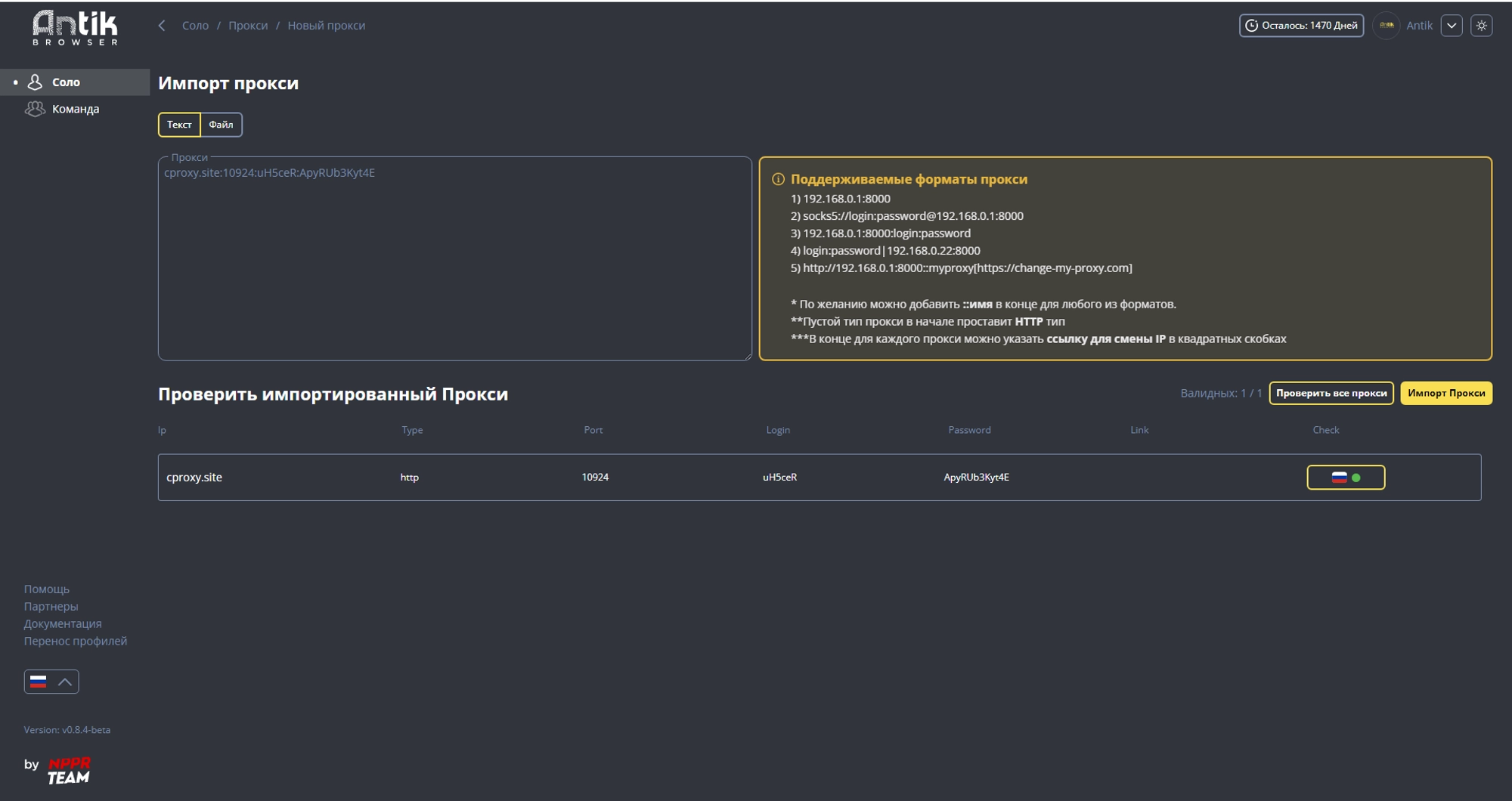
Как мы видим, прокси рабочий.
Если вы хотите использовать протокол SOCKS5 — в начале прокси нужно добавить socks5:// В итоге прокси будет выглядеть так: socks5://cproxy.site:10924:uH5ceR:ApyRUb3Kyt4E.
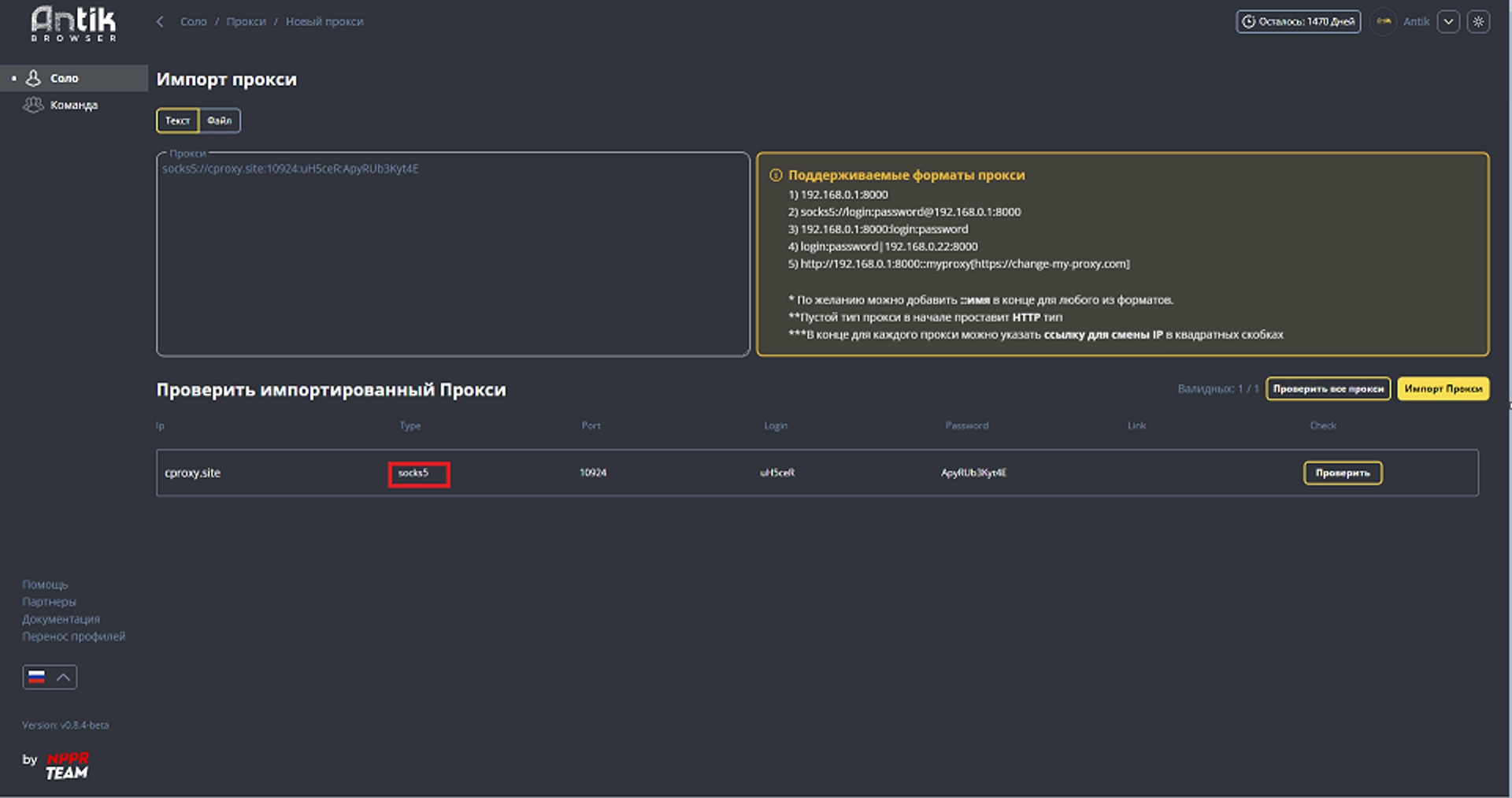
Протокол у прокси изменился, значит все сделано правильно.
Также вы можете добавить ссылку для смены IP-адреса, чтобы ее получить, нужно нажать на кнопку “Ссылка для смены IP” и у вас появятся ссылки.
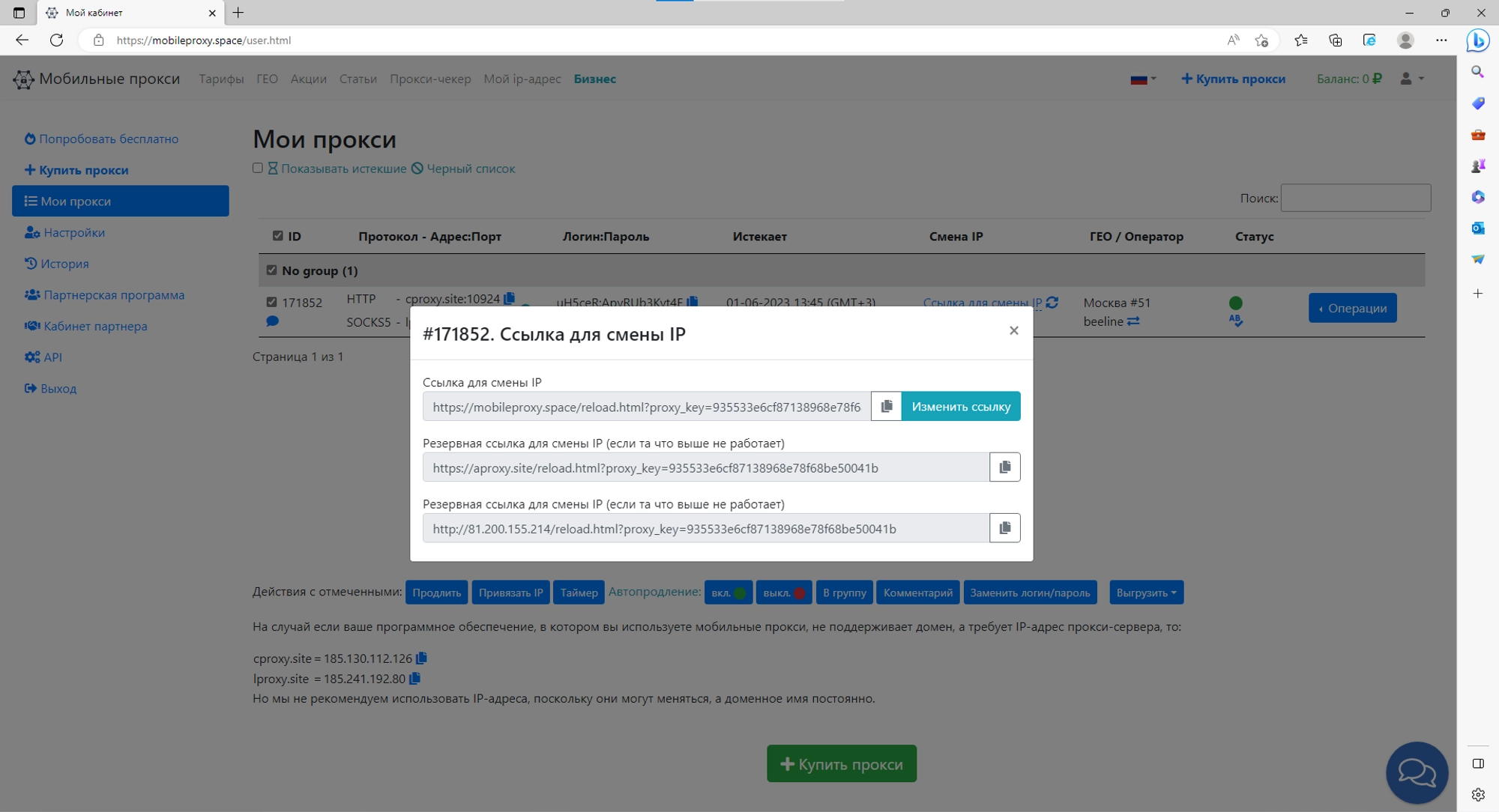
Чтобы добавить эту ссылку к нашему прокси, нужно использовать следующий формат — login:password:ip::port[https://change-my-proxy.com], то есть добавляются квадратные скобки после прокси.
В итоге наш прокси будет выглядеть так: cproxy.site:10924:uH5ceR:ApyRUb3Kyt4E[https://mobileproxy.space/user.html#] Вставляем его в Антик, у вас появится кнопка “Change IP”.
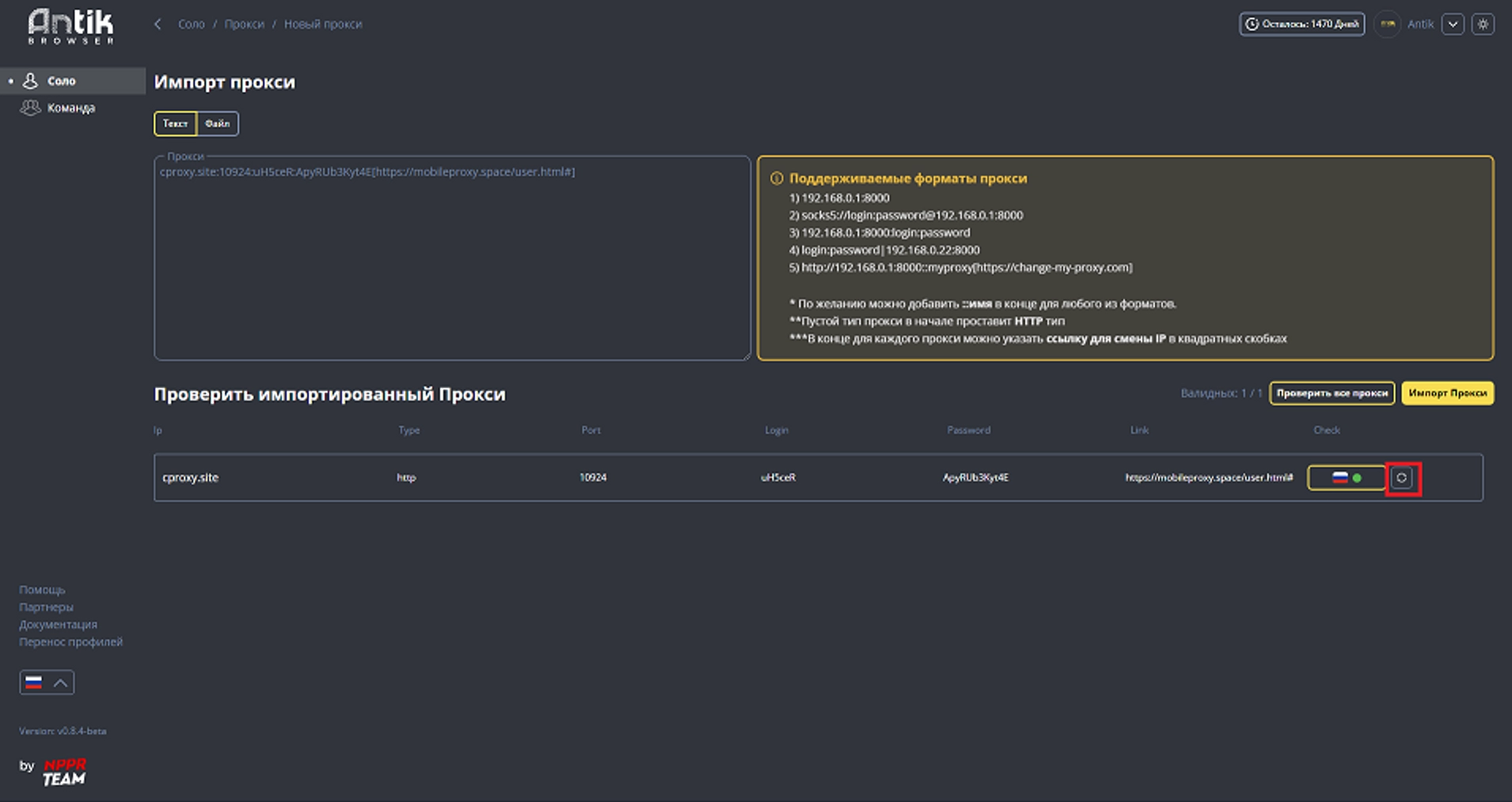
Мы ввели все данные, осталось импортировать наш прокси, для этого нажимаем “Импорт прокси”.
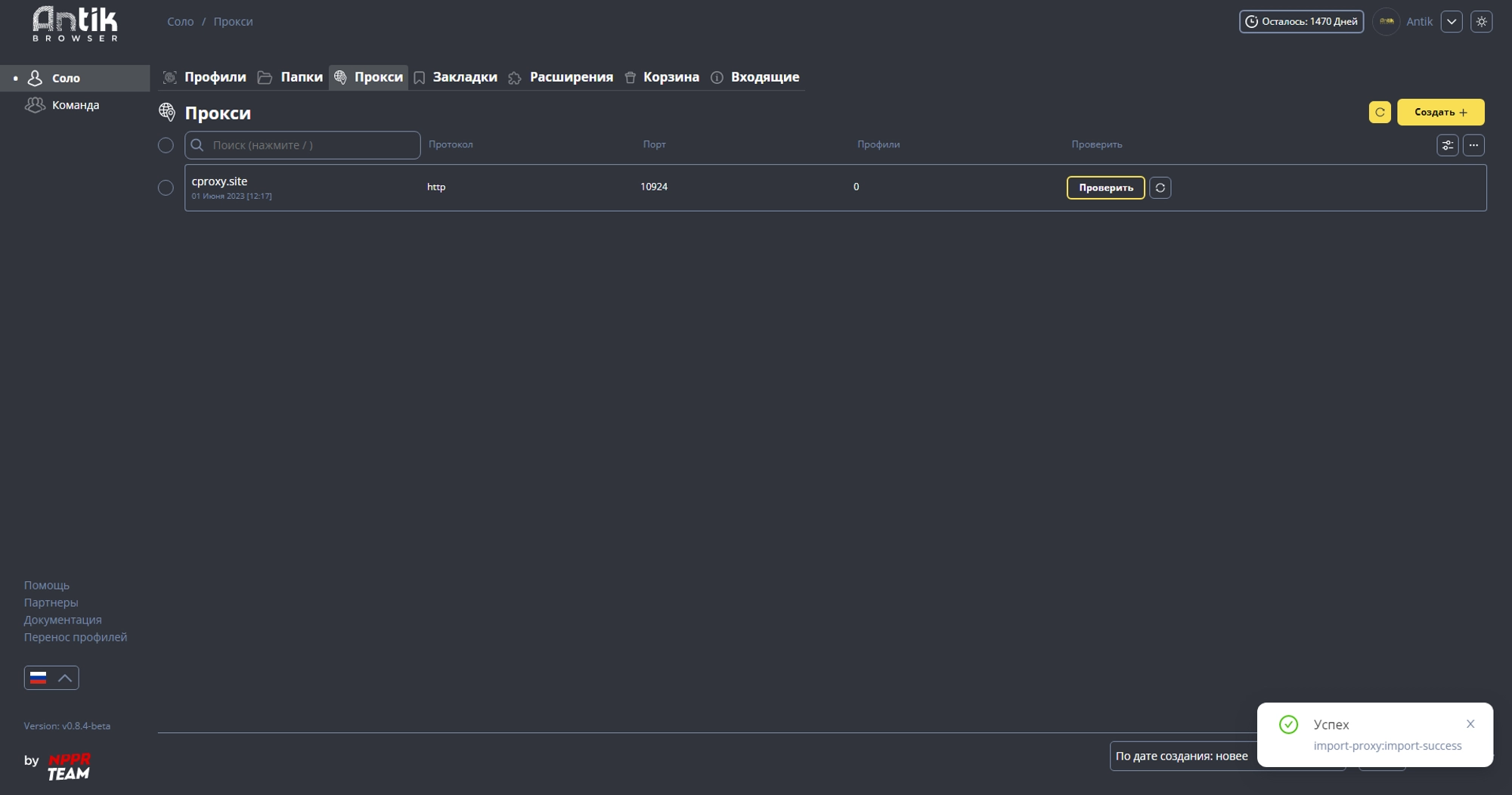
Также, при желании, вы можете задать имя вашему прокси, для этого нужно навести курсор на область с прокси, и нажать на “Изменить прокси”.

И в окне “Имя прокси” задаем нужное имя, также здесь можно изменить данные от вашего прокси.
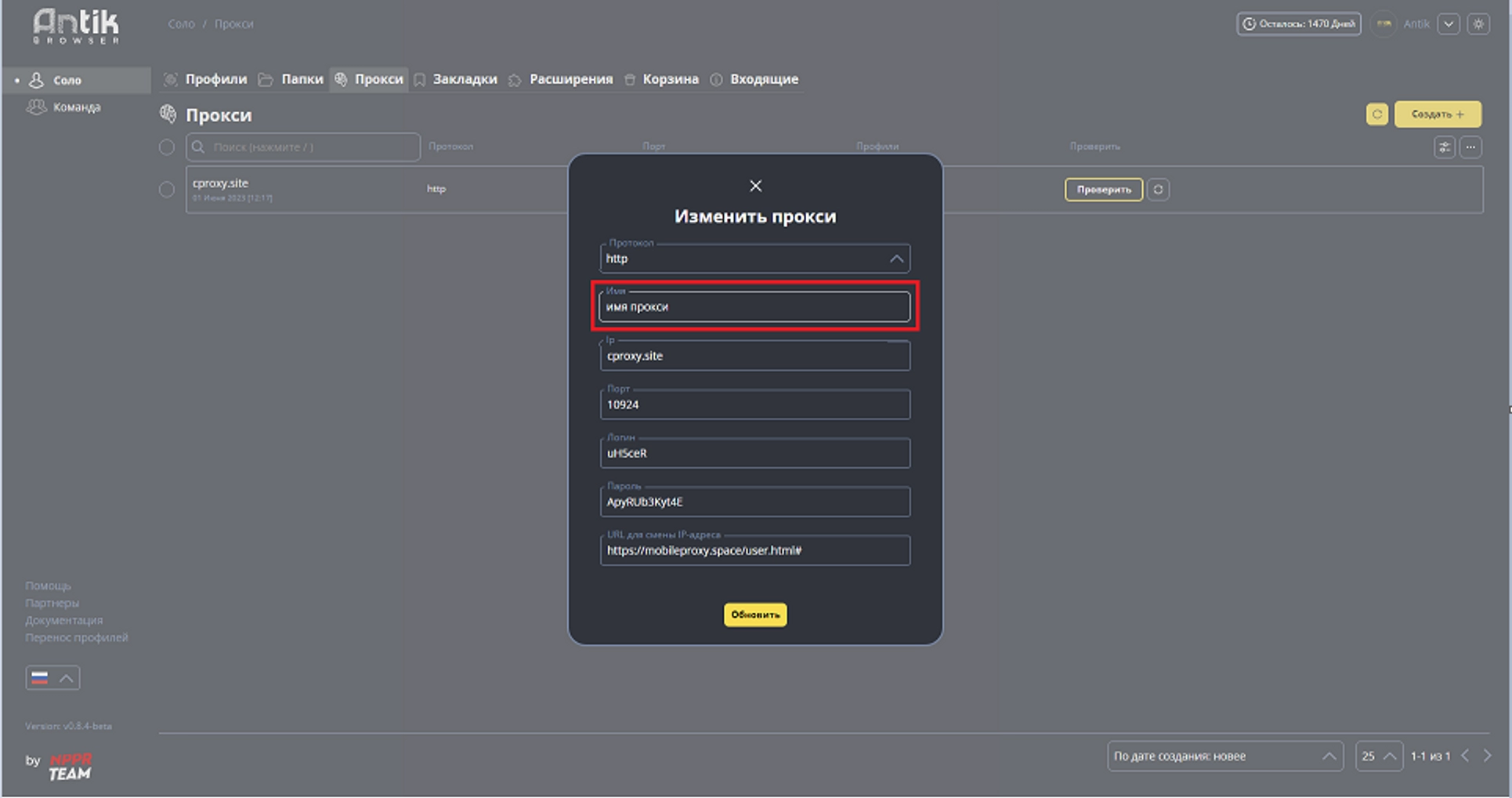 Поздравляю, мы добавили прокси в Антик! Успешной вам работы и хорошего профита!
Поздравляю, мы добавили прокси в Антик! Успешной вам работы и хорошего профита!